一、认识Windows Server 2008 R2域控组策略管理
1、域控服务器zhuyu.com的组策略管理默认会读取AD用户和计算机目录下创建的OU容器(组织单元),
在对应的OU容器创建对应的组策略只会对该容器的用户和组生效,当然,也可以指定特定的用户和组。如果
右键zhuyu.com链接现有GPO到相对应的策略则是对整个zhuyu.com域控生效。一般操作是在组策略对象
创建策略再链接GPO相对的容器。
2、打开组策略管理命令 gpmc.msc
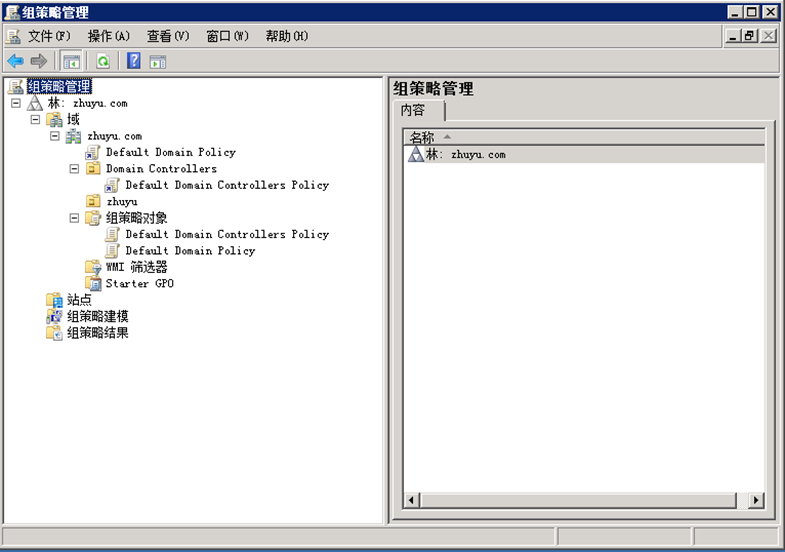
二、认识Windows Server 2008 R2域控组策略
1、组策略(Group Policy)是Microsoft Windows系统管理员为用户和计算机定义并控制程序、
网络资源及操作系统行为的主要工具。通过使用组策略可以设置各种软件、计算机和用户策略。
2、组策略包含两种配置对象计算机配置和用户配置,计算机配置是针对计算机所有用户的配置生效,
用户配置是针对当前域用户配置生效。
3、域控服务器配置了组策略后,如果组策略针对计算机配置需要客户端重启系统才能生效,如果组策
略针对用户配置需要客户端注销才能生效。
4、域控服务器组策略配置后需要运行刷新命令 gpupdate /force
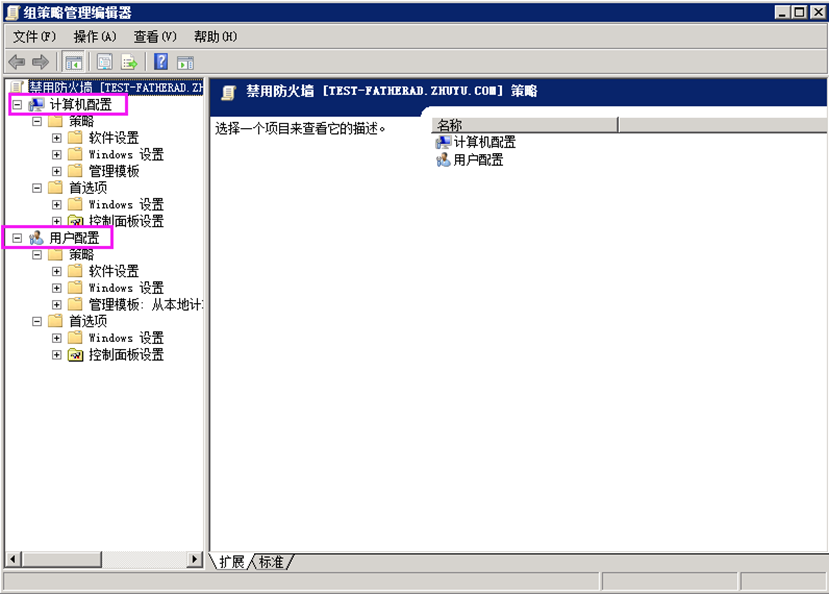
三、实操
标注:通过两个实操说明域控通过组策略设置计算机配置和用户配置。
问题1:Windows Server 2008 R2域控新建一个组织单元(OU)命名为zhuyu通过组策略用户配置从桌面删除回收站,让域用户user1登录系统后桌面回收站会自动删除。
1、打开Active Directory用户和计算机创右键zhuyu.com ---- 新建 ---- 组织单元。
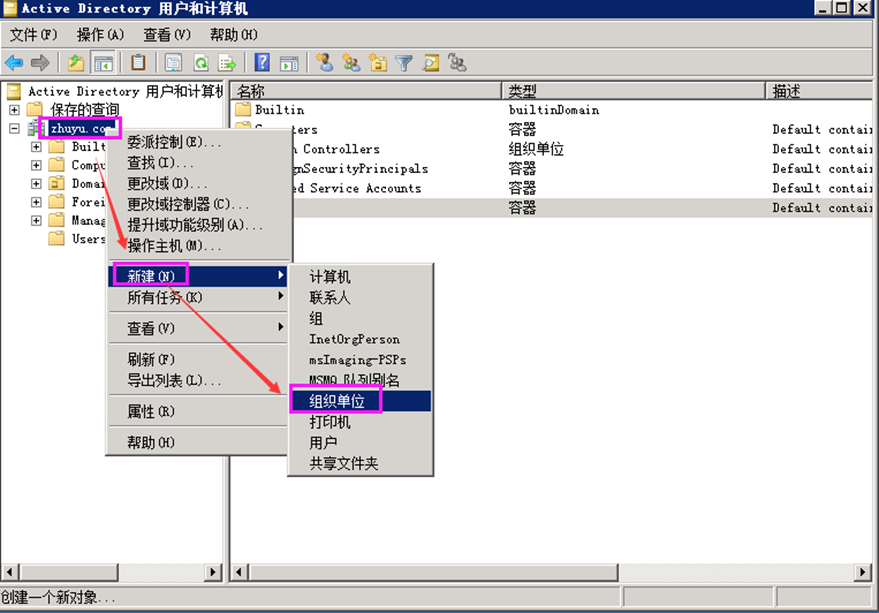
2、命名为zhuyu ---- 勾选防止容器被意外删除 ---- 确定。
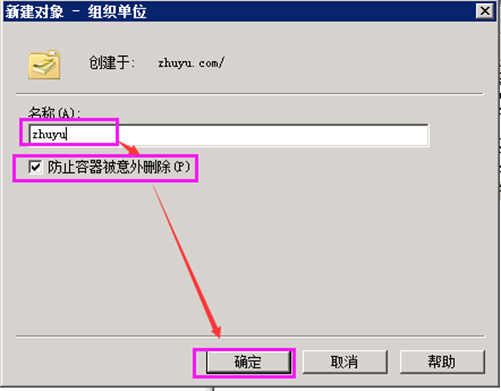
3、右键zhuyu组织单元 ----- 新建 ---- 用户。
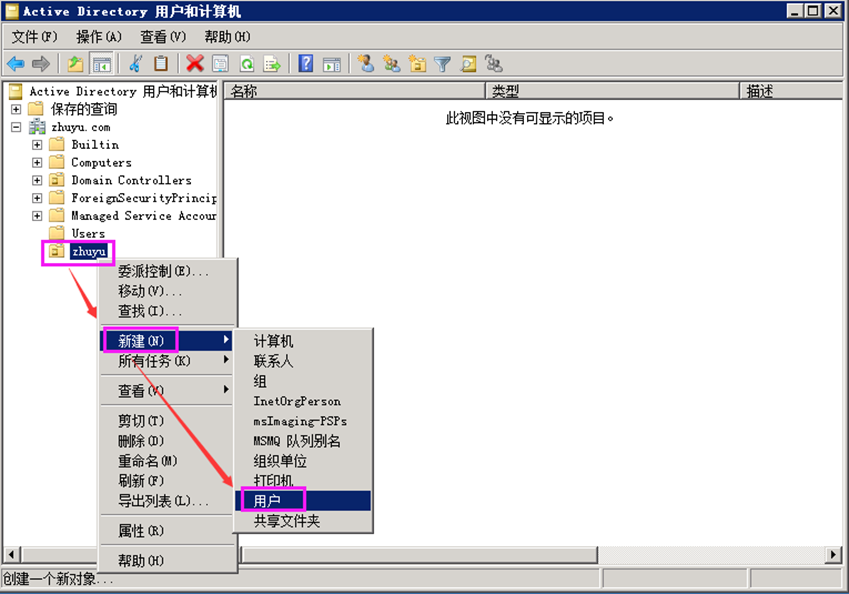
4、创建一个user1域用户 ---- 下一步。
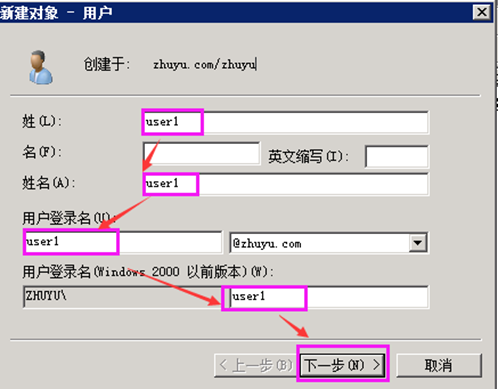
5、输入密码 ---- 下一步 ---- 完成。
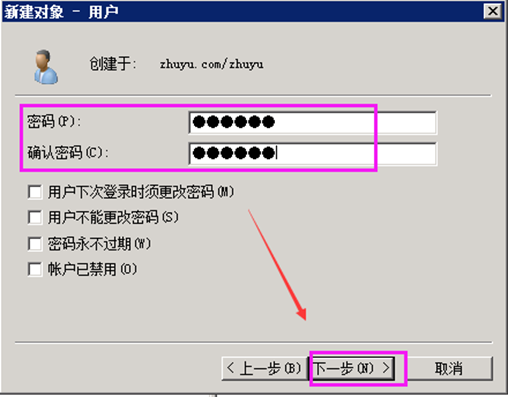
6、开始 ---- 运行 ----- 输入gpmc.msc ----- 打开组策略管理。
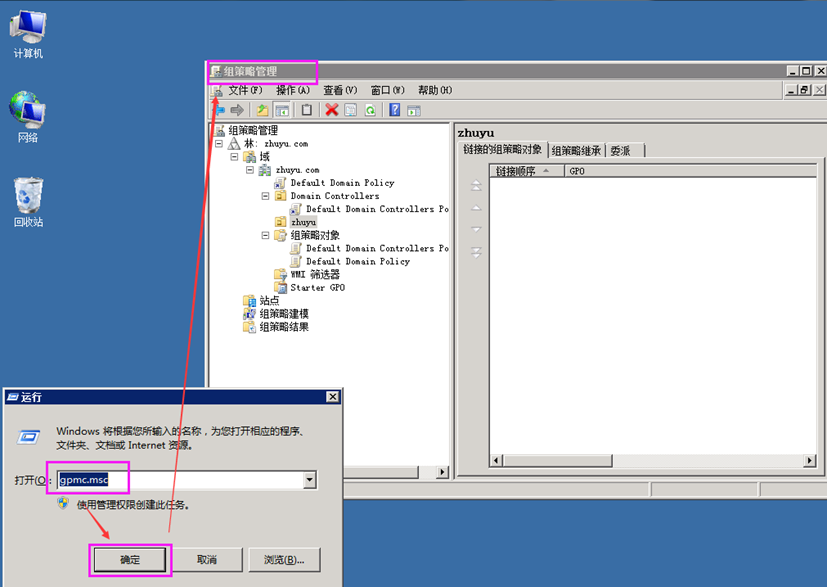
7、右键组策略对象 ---- 新建 。
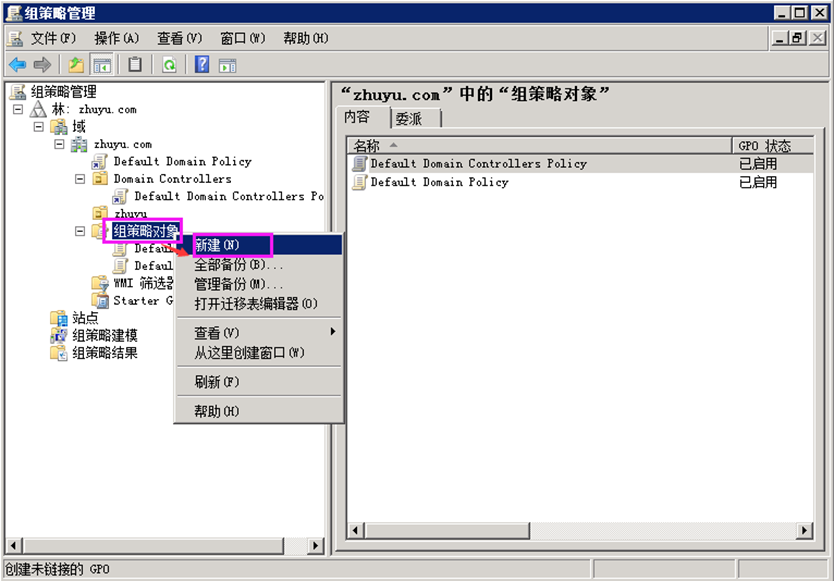
8、定义组策略名称为 “删除桌面回收站图标” ----- 确定。
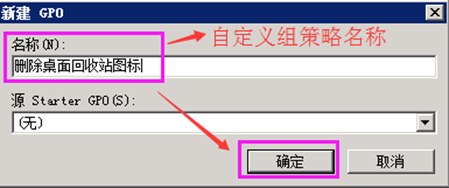
9、右键 “删除桌面回收站图标”---- 编缉 。

10、选择组策略 ---- 用户配置 ----- 管理模版:从本地策略 ---- 桌面 ----- 双击从桌面删除回收站。
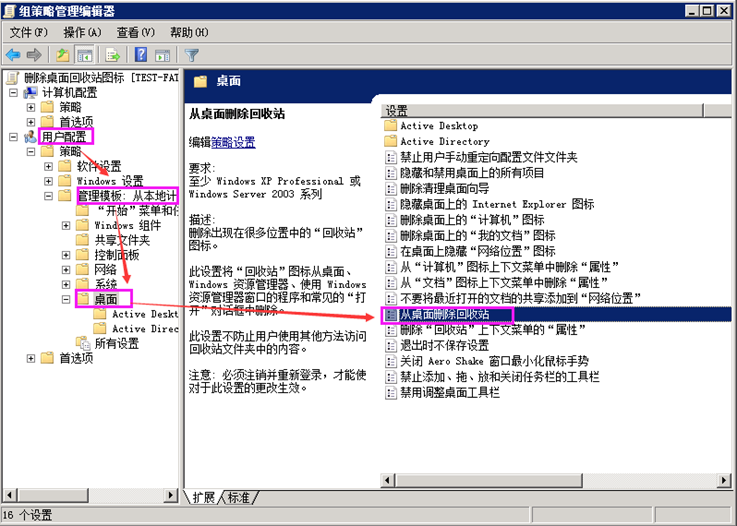
11、选择启用 ---- 确定。
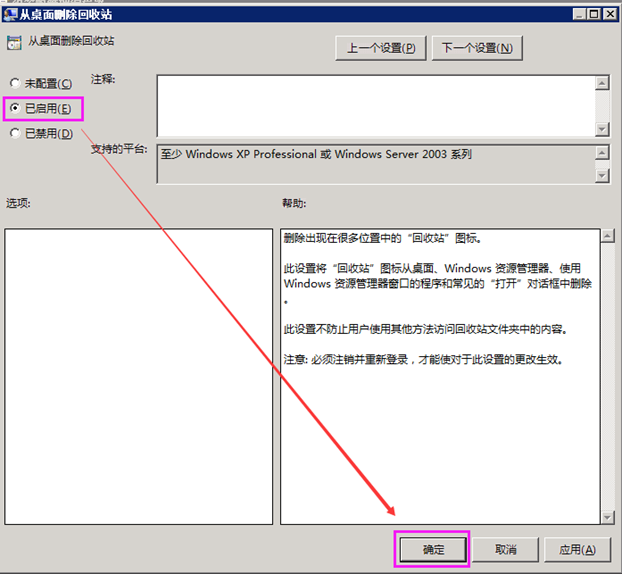
12、右键 zhuyu ---- 链接现有GPO 。
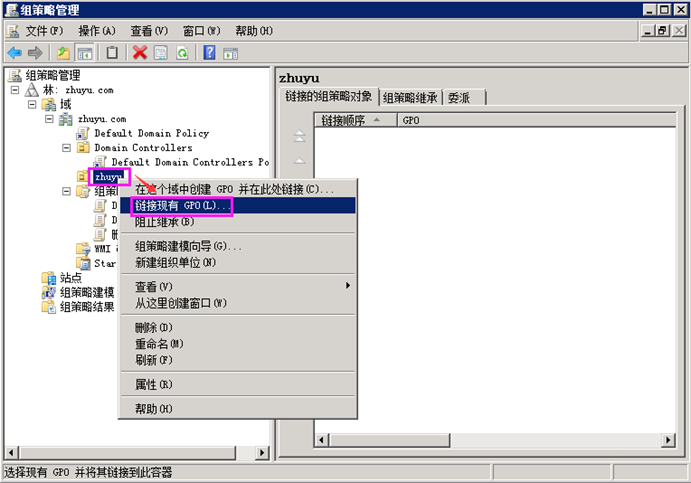
13、选择 zhuyu.com ---- 链接到“删除桌面回收站图标”策略 ---- 确定。
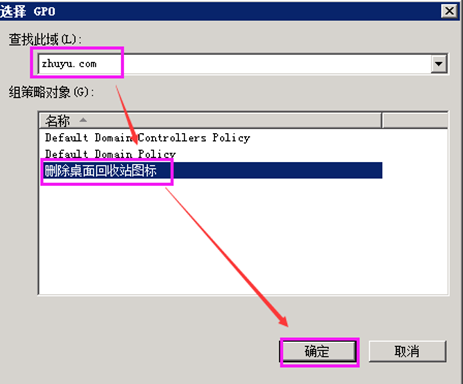
14、开始 ---- 运行 ---- 输入 gpupdate /force
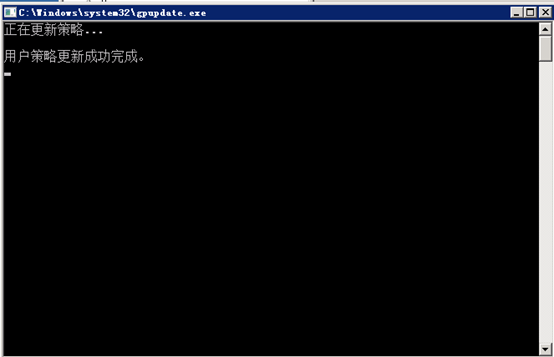
15、user1域用户桌面图标设置显示回收站不可选。
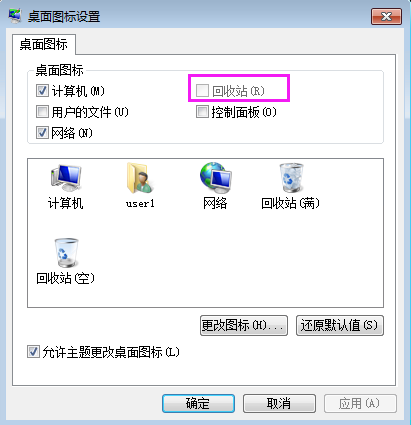
问题2:Windows Server 2008 R2域控新建一个组织单元(OU)命名为zhuyu通过组策略计算机配置禁用防火墙服务,让所有登录这台计算机用户的防火墙服务都是禁用。
标注:上述创建zhuyu组织单元和域用户这里不重复操作。
1、选择Computer ---- 选择需要限制的客户端的计算机名 ---- 移动。
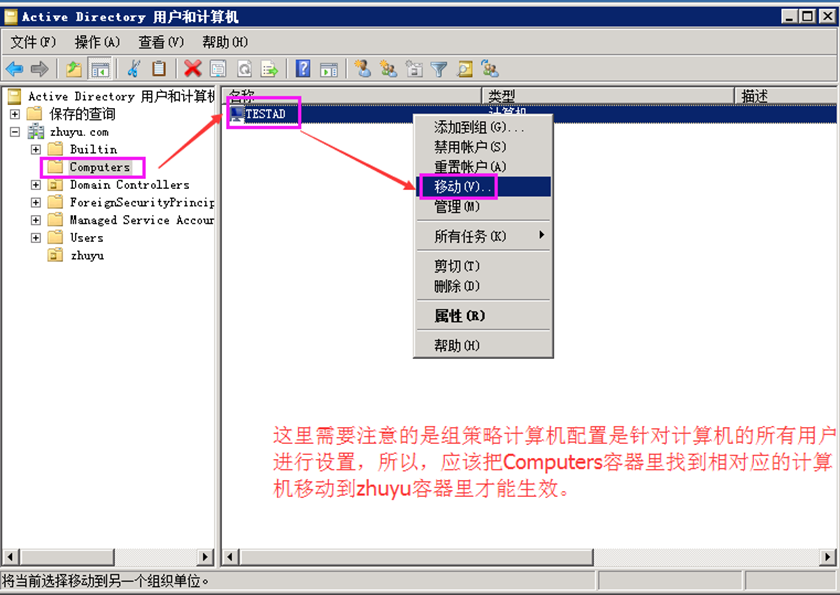
2、选择 zhuyu组织单元(容器) ---- 确定。
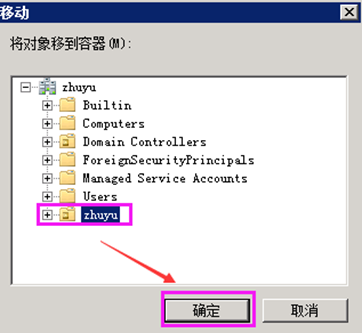
3、开始 ---- 运行 ----- 输入gpmc.msc ----- 打开组策略管理。
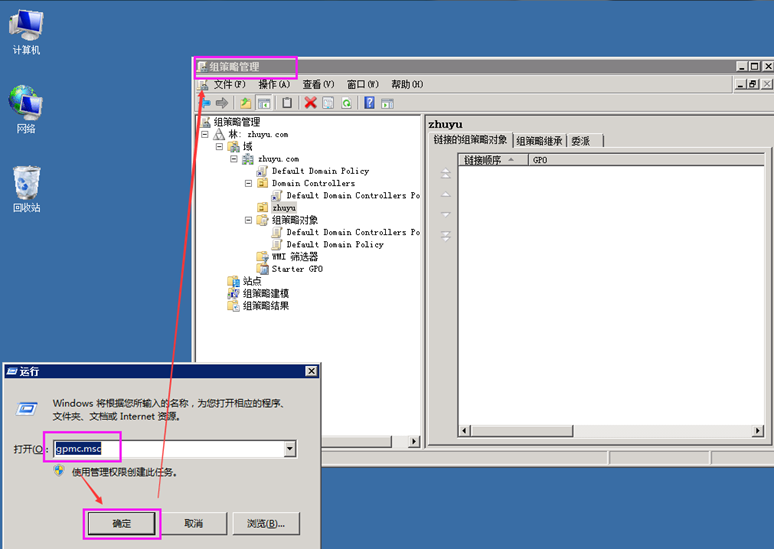
4、选择组策略对象 ---- 新建。

5、定义组策略名称为 “禁用防火墙” ----- 确定。
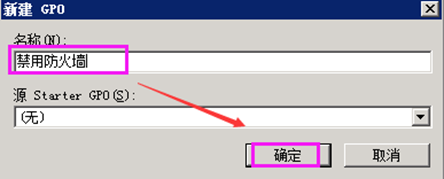
6、右键“禁用防火墙”组策略 ---- 编缉。

7、计算机配置 ---- 系统服务 ----- 勾选定义此策略设置 ---- 勾选已禁用 ---- 编辑安全设置 ---- 确定 ---- 确定。
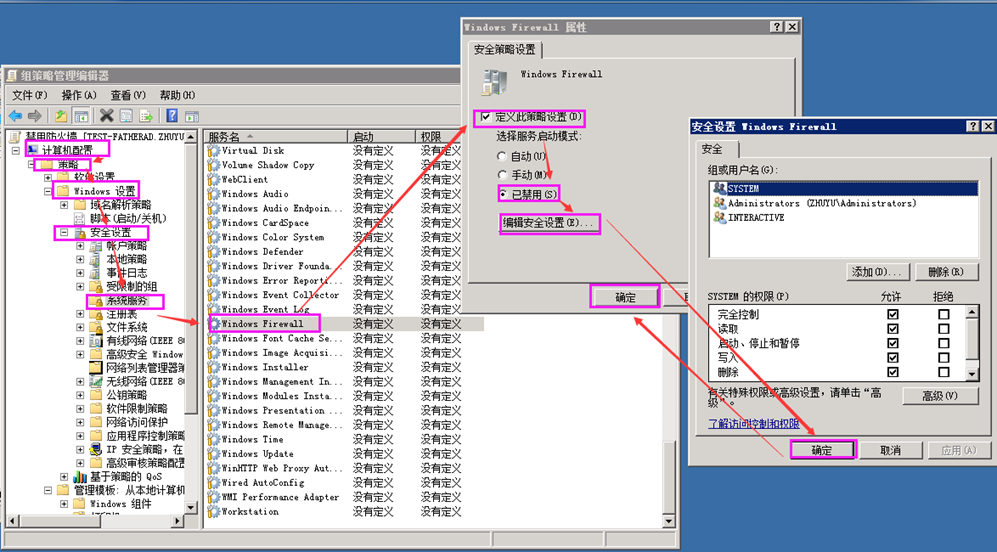
8、右键 zhuyu ---- 链接现有GPO 。
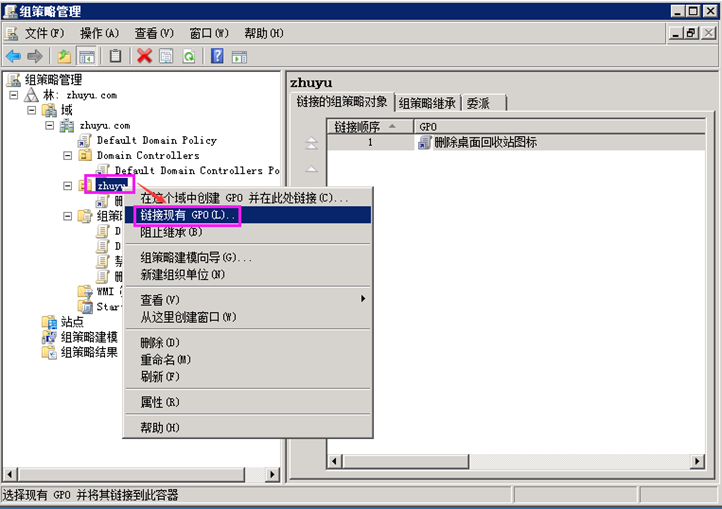
9、选择 zhuyu.com ---- 链接到“禁用防火墙”策略 ---- 确定。
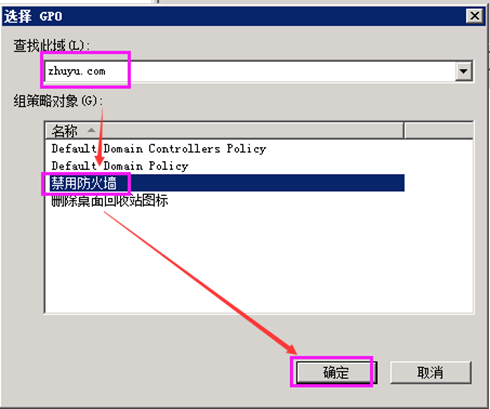
10、开始 ---- 运行 ---- 输入 gpupdate /force
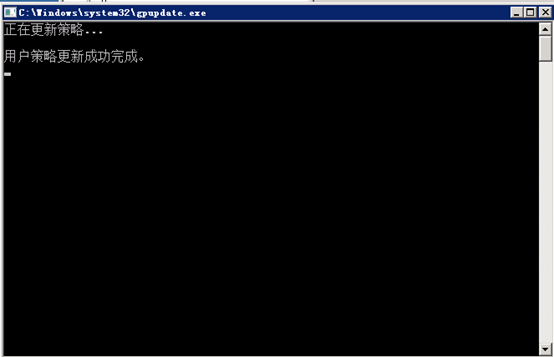
11、更新组策略计算机配置需要客户端重启电脑后组策略才能生效 ---- 下图是客户端防火墙服务已经禁用。
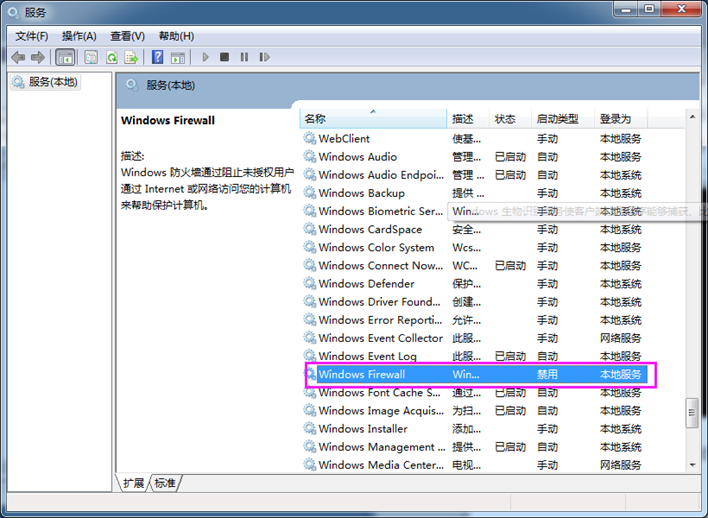
推荐本站淘宝优惠价购买喜欢的宝贝:

本文链接:https://hqyman.cn/post/4102.html 非本站原创文章欢迎转载,原创文章需保留本站地址!
打赏

微信支付宝扫一扫,打赏作者吧~
休息一下~~
 HQY 一个和谐有爱的空间
HQY 一个和谐有爱的空间